电脑声卡耳返声音过大如何调节?
- 家电指南
- 2025-03-29
- 23
在进行音乐制作、游戏直播、或是在网络会议时,如果遇到耳返声音过大的情况,这无疑会影响我们的听感和体验。在这个问题上,懂得如何调节电脑声卡耳返声音的大小至关重要。本文将详细指导你如何通过电脑声卡调节耳返声音,并解答一些相关疑问,助你轻松解决耳返声音过大的问题。
理解耳返声音过大的原因
在调节耳返声音大小之前,需要了解为何耳返声音会过大。耳返,即耳机监听回传(MonitorMix),是指在录音过程中监听到的除了麦克风声音以外的声音。音量过大的原因可能有以下几点:
1.音频轨道输出电平过高
2.耳机或监听器音量设置不当
3.声卡驱动或软件混音器设置问题
4.声卡硬件问题
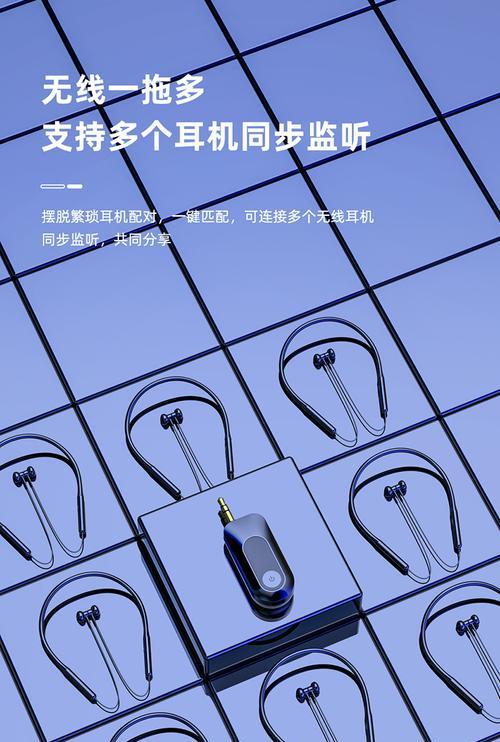
如何调节电脑声卡耳返声音过大
使用音频软件调整
1.在DAW软件中调整
打开你的数字音频工作站(DAW)软件。
寻找“混音器”或“Mixer”视图。
找到对应音频轨道的输出控制,拖动滑块降低其音量。
2.使用专业音频控制面板调整
打开你的音频控制面板(例如Windows的“声音”设置)。
选择你的播放设备(通常是声卡)。
查找“级别”或“音量”选项,降低主输出及耳机输出的音量。
调整声卡驱动设置
1.打开声卡控制面板
右击系统托盘右下角的音量图标。
选择“播放设备”或“录音设备”。
在所有音频设备列表中找到你的声卡设备并点击“属性”。
转到“级别”选项卡,调整播放和录音的音量滑块。
2.使用声卡自带软件
打开声卡自带的控制软件。
查找设备输出设置。
降低“主输出音量”和“耳机音量”。
调整操作系统声音设置
1.通过Windows声音设置调节
同样是右击系统托盘的音量图标。
选择“打开声音设置”。
在“高级声音选项”下,调整“播放”和“通信”中耳机的音量。
2.通过macOS声音偏好设置调节
点击屏幕顶部菜单栏的苹果图标,选择“系统偏好设置”。
点击“声音”图标。
在输出标签页中,选择你的声卡,然后调整“输出音量”。
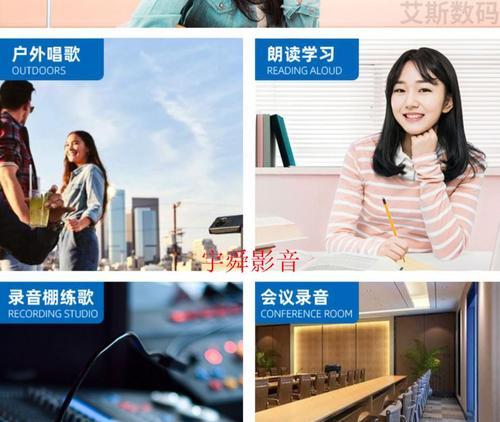
调节技巧和注意事项
避免一次性大幅度调整,应该逐级微调,以免出现过度降低或提高音量,导致听音疲劳或声音失真。
若使用耳机监听,请确保耳机音量不会过大,避免对听力造成损害。
在调整时,建议使用熟悉且可信赖的声音素材做参考,确保音量调整后的声音尽可能贴合真实场景。
对于混音师和专业音频制作人员,可能需要使用专业的音频分析软件来确保声音电平在安全范围,如使用VU表。

常见问题解答
Q:如果声卡驱动设置正确,但耳机输出的音量还是过大怎么办?
A:如果声卡驱动或音频设置都正确无误,但输出音量仍然过大,可以尝试更新声卡驱动程序,或检查声卡硬件是否有故障。有必要时,可以考虑更换其他兼容的声卡或耳机。
Q:为什么需要同时调整播放和录音的音量?
A:在进行音频制作或直播时,我们需要同时监控输入和输出的声音。调整播放音量可以控制监听回传的音量大小,而调整录音音量则确保输入到电脑的声音不会过大或过小,保持良好的录音品质。
综上所述
调节电脑声卡耳返声音过大,关键在于通过软件、声卡驱动、以及操作系统的相关设置做出详尽的调整与优化。通过理解和运用这些调整技巧,你将能够获得更加舒适的监听体验和提升声音质量。记得在操作过程中,耐心细致地进行调整,确保得到最佳的设置效果。
版权声明:本文内容由互联网用户自发贡献,该文观点仅代表作者本人。本站仅提供信息存储空间服务,不拥有所有权,不承担相关法律责任。如发现本站有涉嫌抄袭侵权/违法违规的内容, 请发送邮件至 3561739510@qq.com 举报,一经查实,本站将立刻删除。
下一篇:苹果笔记本序列号查询步骤?